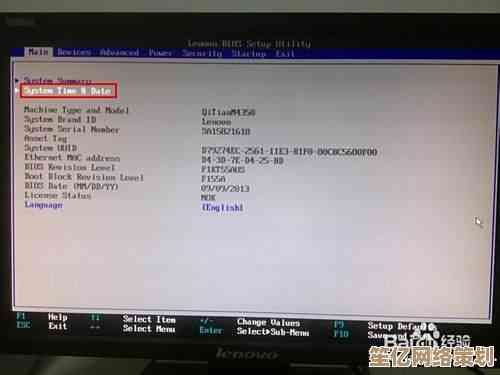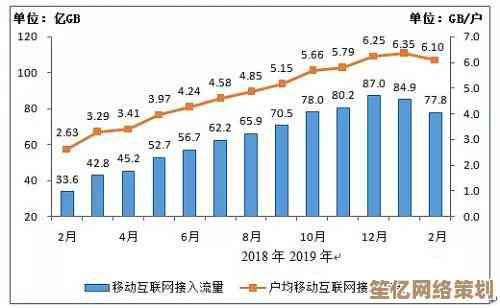解决电脑蓝屏问题:全面修复0xc0000001错误代码的方法指南
- 问答
- 2025-10-17 05:07:58
- 2
哎,又蓝屏了?屏幕上那个冷冰冰的0xc0000001跳出来的时候,是不是感觉血压都上来了…🤯 我懂,真的,这种错误特别烦人,它不像那些有明确提示的毛病,它就这么个代码,一副“你自己看着办吧”的德行,我经历过不止一次,有时候是正赶工做PPT呢,有时候是游戏打到最关键的时刻… 那种无力感,简直了。
咱们今天就不整那些教科书式的条条框框了,想到哪说到哪,怎么像个真人朋友一样帮你把这个烦人的错误给按下去,别慌,一步步来,大部分情况都能搞定。
最重要的一步,先深呼吸,别一着急就疯狂重启,没用,反而可能让问题更复杂,看看蓝屏画面上有没有写什么具体的文件名?比如什么win32kfull.sys之类的,如果有,记下来,这可是重要线索,说明问题可能出在这个驱动文件上,要是没有,也别急,我们有的是办法。
好,现在电脑重启了,如果能正常进入系统,那谢天谢地,我们有很大的操作空间,如果直接卡在那边进不去,陷入了“尝试修复”的死循环,那我们稍后再说怎么破局,先讲能进系统的情况。
第一招,也是最简单的:想想你最近干了啥? 🧐 是不是刚装了个新软件?特别是那种什么系统优化、杀毒软件,或者某个硬件的驱动?又或者是更新了系统补丁?0xc0000001这玩意儿,很多时候就是“改变”引发的,一个新驱动和系统不兼容,一个软件瞎改了系统文件,都可能触发,如果是,试着把它卸载掉,去“应用和功能”那里,按安装日期排序,把最近装的东西卸了看看,有时候就是这么简单。
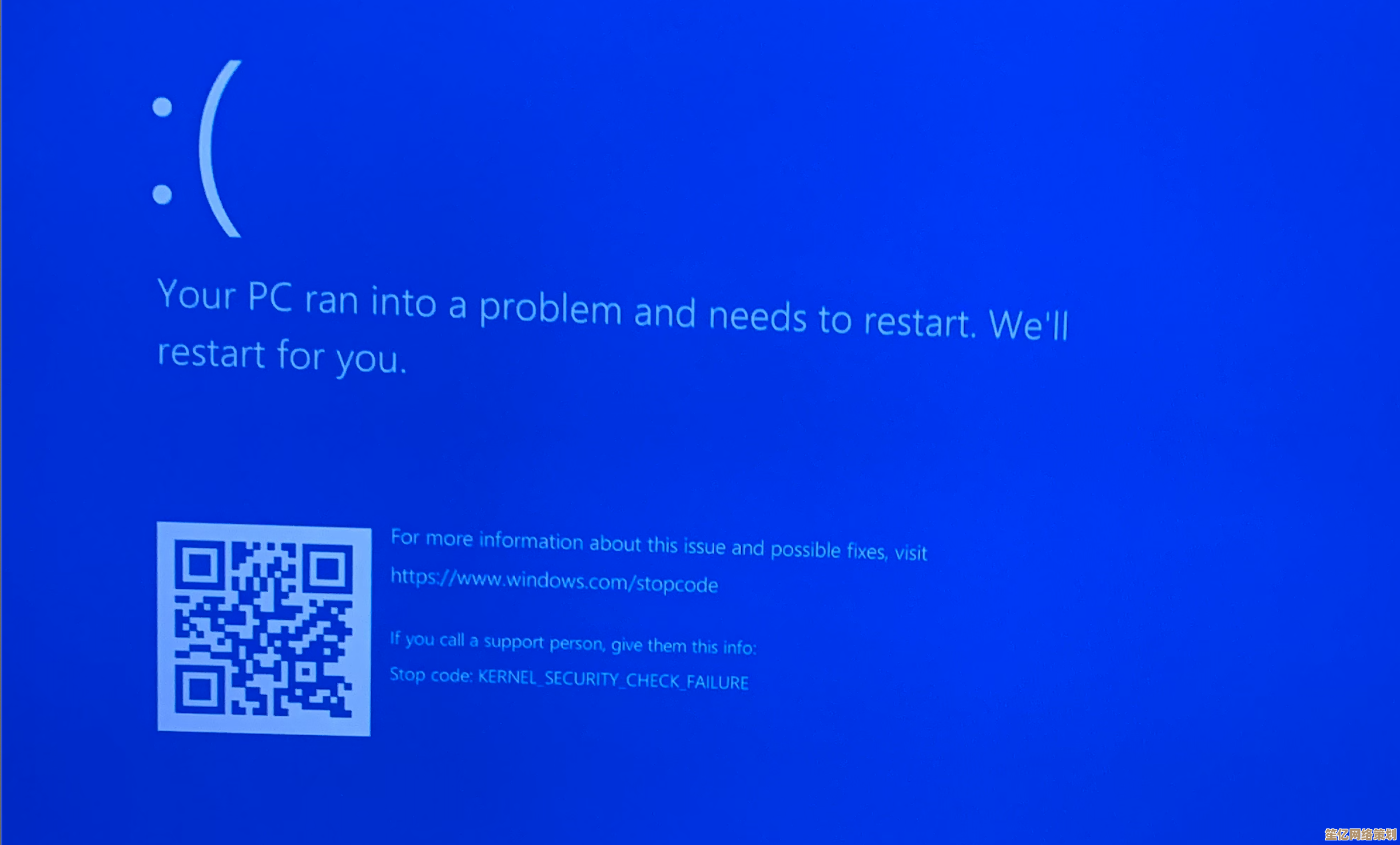
第二招,检查一下你的C盘空间。 这个错误有时候也会因为系统盘空间不足冒出来,特别是如果你C盘飘红了,赶紧清理一下临时文件、回收站,给系统留点喘气的余地,这就像房间太乱,系统都找不到地方正常干活了。
第三招,祭出我们的法宝:命令行。 别怕,不用你懂代码,跟着做就行,在开始菜单右键,选“Windows PowerShell(管理员)”或者“命令提示符(管理员)”,挨个输入下面这些咒语一样的命令,每输完一条就按回车:
sfc /scannow这个命令会让系统自己检查并修复受损的系统文件,它会花点时间,泡杯茶等着就好,如果它报告说修复了问题,那重启一下可能就解决了。chkdsk C: /f /r这个是检查磁盘错误的,它会要求你下次重启时扫描,你按Y然后回车,再重启电脑,这个过程比较漫长,耐心点。DISM /Online /Cleanup-Image /RestoreHealth这个更厉害点,可以修复Windows镜像本身,如果sfc搞不定,可以试试这个。
这三板斧下去,很多系统层面的小毛病就被收拾了。

如果以上都没用…那我们得考虑点更深层的原因了,比如内存条,内存出问题也是蓝屏的常客,可以搜索“Windows 内存诊断”,然后运行它,重启后会自动检测,或者,如果你懂怎么开机箱(笔记本就算了),可以把内存条拔下来,用橡皮擦擦金手指,再插回去,有时候接触不良也会作怪。
还有啊,电源,如果电源老化供电不稳,也会引发各种奇奇怪怪的问题,包括这个0xc0000001,这个自己不太好判断,但如果你的电脑用了好多年,而且蓝屏毫无规律,可以怀疑一下它。
好了,现在说说最坏的情况:电脑根本进不了系统,一直在自动修复的圈子里打转,这时候也别绝望,在那个“自动修复”的界面上,你应该能看到“高级选项”点进去,然后找“疑难解答” -> “高级选项” -> “启动设置”,然后点“重启”,重启后,会看到一个菜单,按数字键选择“启用安全模式”(通常是4或5),如果能进安全模式,那说明系统核心没大问题,大概率是驱动或软件冲突,你就可以在安全模式下,用我们前面说的方法,去卸载最近安装的软件或驱动。
如果连安全模式都进不去…那可能系统文件损坏得比较严重了,在高级选项里,还有“系统还原”可以试试,如果能还原到一个之前的正常时间点,也算是个办法,再不行,可能就得考虑“重置此电脑”了,这会保留你的文件,但应用需要重装,这是最后的保底手段了。
呢,对付0xc0000001,就是个耐心排查的过程 从最简单的最近改动开始,到系统工具,再到硬件… 别怕麻烦,大部分情况下它只是个纸老虎,希望啰嗦这么多,能真的帮到你,祝你成功搞定它,别再被蓝屏打扰好心情了!💪
本文由颜泰平于2025-10-17发表在笙亿网络策划,如有疑问,请联系我们。
本文链接:http://waw.haoid.cn/wenda/29244.html